Cara menginstal phppgadmin di ubuntu 16.04 dan 14.04 lts
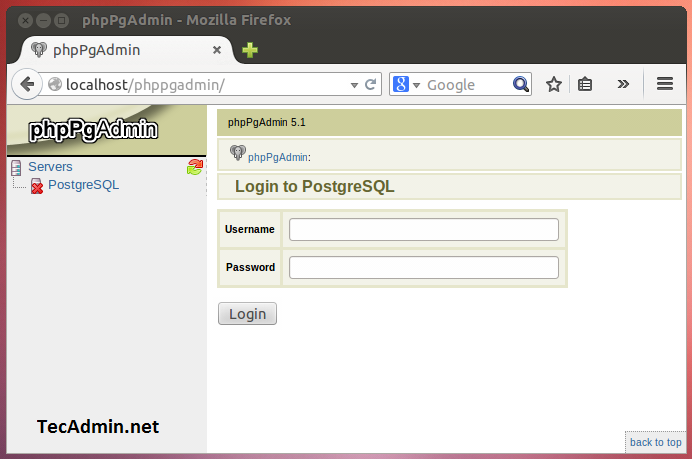
- 2537
- 561
- Ricardo Gottlieb
phppgadmin adalah antarmuka web untuk mengakses dan mengelola database PostgreSQL dengan cara yang sangat mudah. Kami dapat dengan mudah membuat database baru, tabel di database, pengguna, prosedur tersimpan dll. Kami juga dapat menjalankan PL/PGSQL dan prosedur tersimpan lainnya. Ini juga menyediakan opsi untuk cadangan database dan mengembalikan antarmuka web.
Artikel ini akan membantu Anda menginstal antarmuka web phppgadmin untuk mengelola server postgresql di sistem ubuntu. Kami berasumsi bahwa Anda sudah menginstal PostgreSQL di sistem Ubuntu Anda, jika tidak terlebih dahulu menginstalnya menggunakan artikel lain Instal PostgreSQL di Ubuntu terlebih dahulu.
Langkah 1 - Pasang prasyarat
Phppgadmin diperlukan PHP dan APACHE2 harus diinstal pada sistem Anda. Juga, Anda akan memerlukan pustaka php-pgsql yang diinstal pada sistem. Jika Anda tidak menginstal PHP, gunakan tutorial instal php7 atau instal php5 pada sistem. Setelah menginstal PHP dan Apache Instal Modul PHP untuk PostgreSQL.
$ sudo apt-get update $ sudo apt-get instal php-pgsql # gunakan nama paket sesuai php verison
Langkah 2 - Instal PhppGadmin
Kami berasumsi di sini bahwa Anda sudah memiliki server postgresql yang berjalan di sistem ubuntu Anda. Jika tidak menginstalnya terlebih dahulu. Sekarang paket phppgadmin juga tersedia di bawah repositori Ubuntu default. Gunakan perintah berikut untuk menginstal phppgadmin.
$ sudo apt-get install phppgadmin
Langkah 3 - Konfigurasikan PostgreSQL
Sekarang, Anda mungkin perlu membuat beberapa perubahan di server postgresql Anda untuk mengakses melalui phppgadmin. Pertama ini untuk mengakses PostgreSQL di semua antarmuka, perbarui pengaturan berikut di bawah Postgresql.file conf.
$ SUD VI/VAR/LIB/PGSQL/DATA/POSTGRESQL.conf listen_addresses = '*'
Setelah ini mengaktifkan PostgreSQL AUTH dari host jarak jauh Edit PG_HBA.file konfigurasi conf dan tambahkan baris terakhir yang ditampilkan di bawah ini.
$ sudo vi/var/lib/pgsql/data/pg_hba.conf
#### Pengaturan Default Lokal Semua Postgres Ident Lokal Semua Host All Ident Semua 127.0.0.1/32 ident host semua :: 1/128 ident #### Tambahkan host konfigurasi ekstra semuanya 192.168.1.0/24 MD5
Langkah 4 - Konfigurasikan PhppGadmin
Sekarang, server postgresql Anda siap diakses dengan phppgadmin. Anda mungkin menghadapi beberapa masalah dengan login di phppgadmin. Untuk memperbaiki ini menonaktifkan keamanan login tambahan Phppgadmin.
$ sudo vi/var/www/html/phppgadmin/conf/config.inc.php
Atur nilai extra_login_security ke false.
$ conf ['extra_login_security'] = false;
Langkah 5 - Akses phppgadmin
Sekarang phppgadmin tersedia untuk diakses dari localhost saja. Untuk mengakses dari sistem lokal, ketik URL di bawah ini di browser favorit Anda.
http: // localhost/phppgadmin
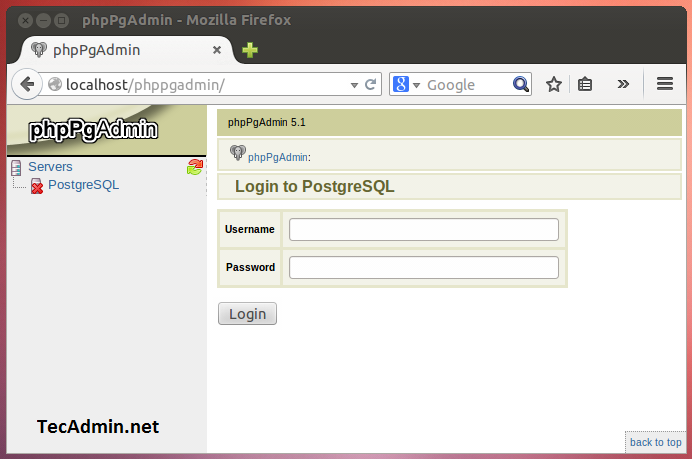
Langkah 6 - Aman Phpppgadmin
Sekarang jika Anda ingin mengakses antarmuka web phppgadmin dari sistem jarak jauh seperti LAN lokal atau server jaringan publik jarak jauh Anda. Kita perlu membuat sedikit perubahan dalam file konfigurasi pose postgresql. Untuk melakukannya edit file
$ sudo nano/etc/apache2/conf-enabled/phppgadmin.conf
Sekarang komentar yang memerlukan baris lokal dan tambahkan baris lain dalam file konfigurasi untuk memungkinkan rentang IP tertentu.
#Require Local Order Deny, Izinkan DENY DARI SEMUA ALLEY DARI 127.0.0.0/255.0.0.0 :: 1/128 Izinkan dari 192.168.1.0/24
Simpan Anda file dan restart layanan Apache menggunakan perintah berikut.
$ Sudo Service Apache2 Reload
- « Cara mengekstrak tar.File GZ di Linux
- Konfigurasikan pemfilteran berbasis Mac menggunakan ptables di linux »

